
时间:2021-08-09 13:57:18 来源:www.win10xitong.com 作者:win10
由于操作失误,一些网友发现自己的win10系统出现了win10电脑桌面图标属性打不开的问题,这个问题非常棘手,要是没有丰富的经验遇到win10电脑桌面图标属性打不开就不知道该怎么办了,万一现在又找不到懂行的来解决,我们就只好自己来动手处理这个win10电脑桌面图标属性打不开的问题了,我们不妨来一起试试下面这个方法:1.右键点击系统桌面左下角的【开始】,在开始菜单中点击【运行】;2.在运行对话框中输入regedit命令,点击确定或者回车,打开系统的注册表编辑器就轻轻松松的搞定了。是不是很简单呢?如果还没有解决这个问题的网友,可以再看看具体的方法,接下来我们就好好说一说win10电脑桌面图标属性打不开的详细处理措施。
推荐系统下载:系统之家Win10纯净版
1.右键单击系统桌面左下角的开始,在开始菜单中单击运行;
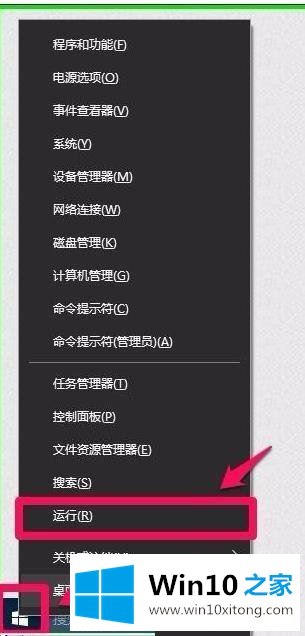
2.在运行对话框中输入regedit命令,点击确定或回车,打开系统注册表编辑器;
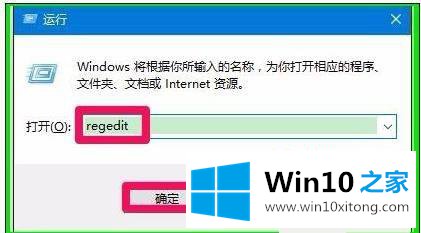
3.在注册表编辑器窗口依次展开:HKEY _当前_用户\软件;
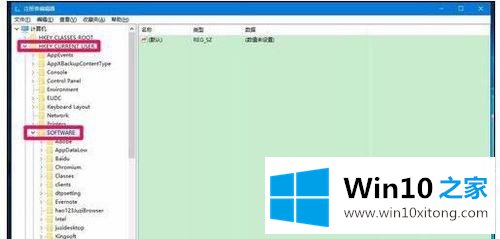
4.在软件的展开项中找到微软,然后展开微软;
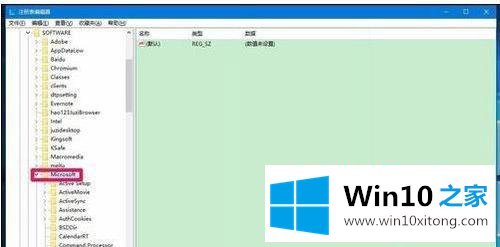
5.在微软的展开项中找到Windows,展开Windows \ CurrentVersion
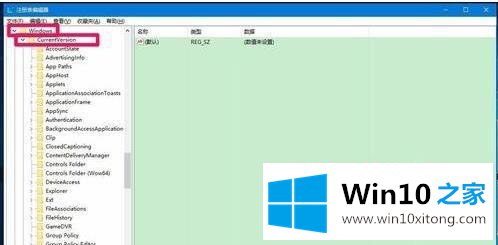
6.在当前版本展开项下找到策略-浏览器,左键:浏览器;
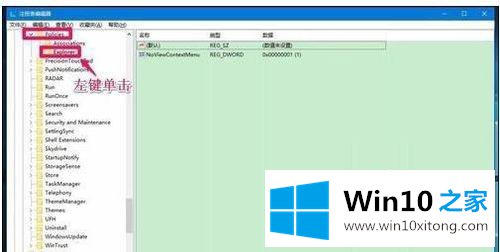
7.在浏览器对应的右窗口,如果有NoViewContextMenu(禁用Windows Explorer的上下文菜单),我们右键单击NoViewContextMenu,在右键菜单中单击Delete
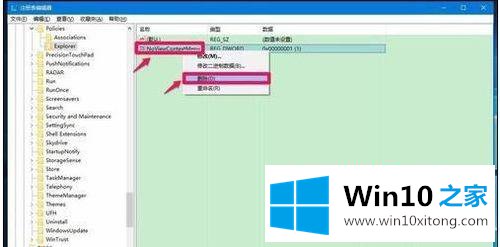
8.这时会弹出对话框确认删除值:删除部分注册表值会导致系统不稳定。您确定要永久删除此值吗?点击:是(y)。删除NoViewContextMenu后,退出注册表编辑器。
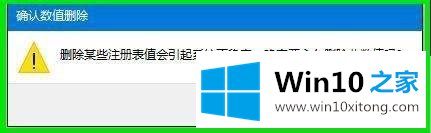
9.注销一次或重新启动计算机,然后单击系统桌面上的任何程序图标以打开该程序的属性。
以上是win10电脑桌面图标属性无法打开问题的详细解决方案。遇到同样情况的用户可以参考上述方法进行操作。
好了,上面就给大家讲得非常详细的关于win10电脑桌面图标属性打不开的详细处理措施了,这篇文章应该会帮助大家解决这个问题,同时希望大家多多支持本站。
下一篇:技术操作win10的处理步骤